A perda ou exclusão acidental de fotos importantes oferece uma experiência horrível, especialmente quando você não fez um backup. Você pode perder fotos devido a vários motivos. Mas recuperá-los não é difícil, a menos que você não os tenha substituído.
Razões por Trás das Fotos Excluídas do Windows 10 ou 11
Alguns dos principais motivos pelos quais suas fotos podem ser excluídas do Windows 10 ou 11 estão listados abaixo:
- A principal causa de suas fotos serem excluídas permanentemente do Windows 10 ou 11 é esvaziar a Lixeira para economizar espaço de armazenamento.
- A exclusão de fotos usando o botão Shift + Delete leva à perda permanente de fotos.
- Infecção por vírus ou malware pode ser uma razão por trás da perda de fotos.
- A interrupção durante a transferência de arquivos também pode levar à perda de dados.
Como Recuperar Fotos Excluídas do Windows 10 ou 11?
Siga os métodos mencionados abaixo para recuperar fotos apagadas windows 10 ou 11 são fornecidos abaixo:
- Restaurar fotos excluídas do Windows 10 ou 11 usando a Lixeira
- Recuperar fotos excluídas do Windows 10 ou 11 usando o histórico de arquivos do Windows
- Recuperar fotos excluídas permanentemente no Windows10 ou 11 usando o Remo Recover
a) Restaurar fotos excluídas do Windows 10 ou 11 usando a Lixeira
- Vá para o Recycle Bin ícone na área de trabalho do Windows 10 ou 11 e veja se suas fotos encontram aqui.
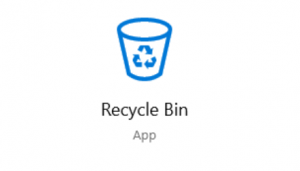
- Se suas fotos forem encontradas, clique com o botão direito do mouse nas fotos excluídas e Restore.
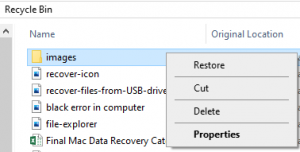
- Agora as fotos serão recuperadas do local original.
Nota: Se suas fotos não forem encontradas na lixeira, siga os seguintes métodos:
b) Recuperar fotos excluídas do Windows 10 ou 11 usando o histórico de arquivos do Windows
- Localize a pasta onde suas fotos foram excluídas
- No ‘Home’ guia, clique em ' History' para abrir a janela Histórico de arquivos

- Pesquise nas várias bibliotecas e pastas no Histórico de arquivos para encontrar as fotos que deseja recuperar
- Usando as setas esquerda e direita para encontrar a versão desejada do arquivo
- Finalmente, clique ' Restore' para restaurar suas fotos
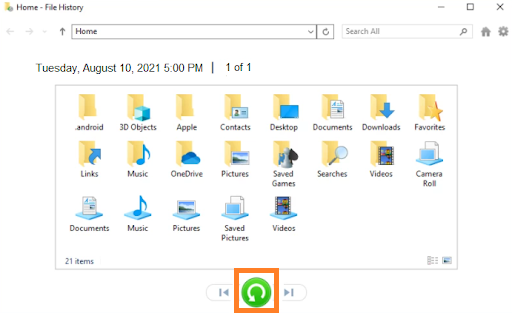
Siga estas etapas para recuperar fotos do antigo backup de imagem do sistema:
- Primeiro, abra o start menu e digite control panel e bater enter.
- A seguir, encontre o System and Security opção e vá para Backup and Restore (Windows 7).
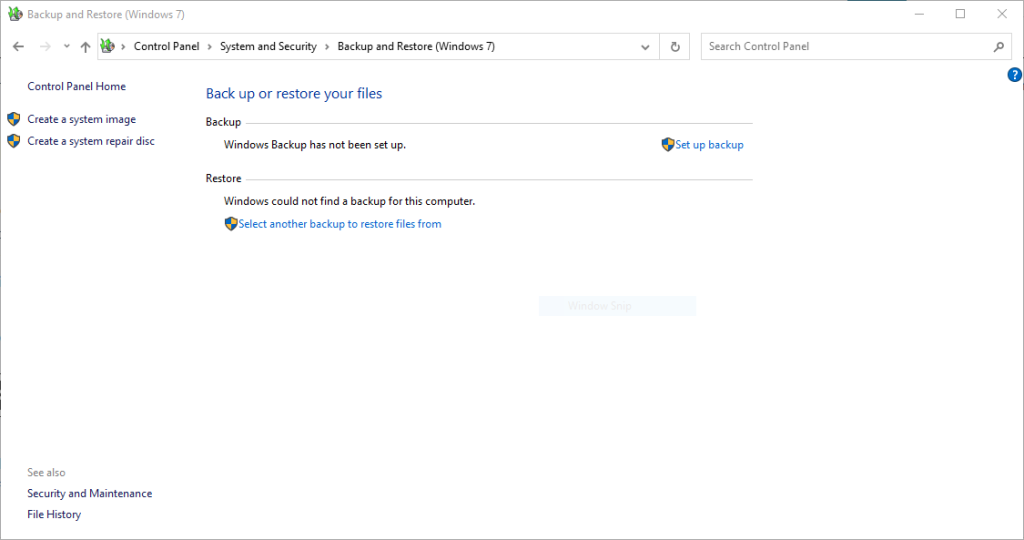
- A seguir, clique no Restore my files botão.
- Em seguida, selecione suas fotos excluídas e clique em Next.
- Por fim, escolha onde restaurar as fotos excluídas e clique em Restaurar.
Nota: Se você não conseguir recuperar suas fotos excluídas do Windows 10 ou 11, use nosso Remo Recover Software e siga os métodos abaixo
C) Recuperar fotos excluídas permanentemente no Windows 10 ou 11 usando o Remo Recover
O Remo Photo Recovery Software é a melhor solução para recuperar suas fotos excluídas no Windows 10 ou 11. Baixe e instale a ferramenta Remo Recover e siga as etapas abaixo para recuperar fotos apagadas gratuito windows 10 ou 11.
Passo 1: Lançamento Remo Recover na área de trabalho, selecione a unidade ou local do qual deseja recuperar fotos e clique em scan.
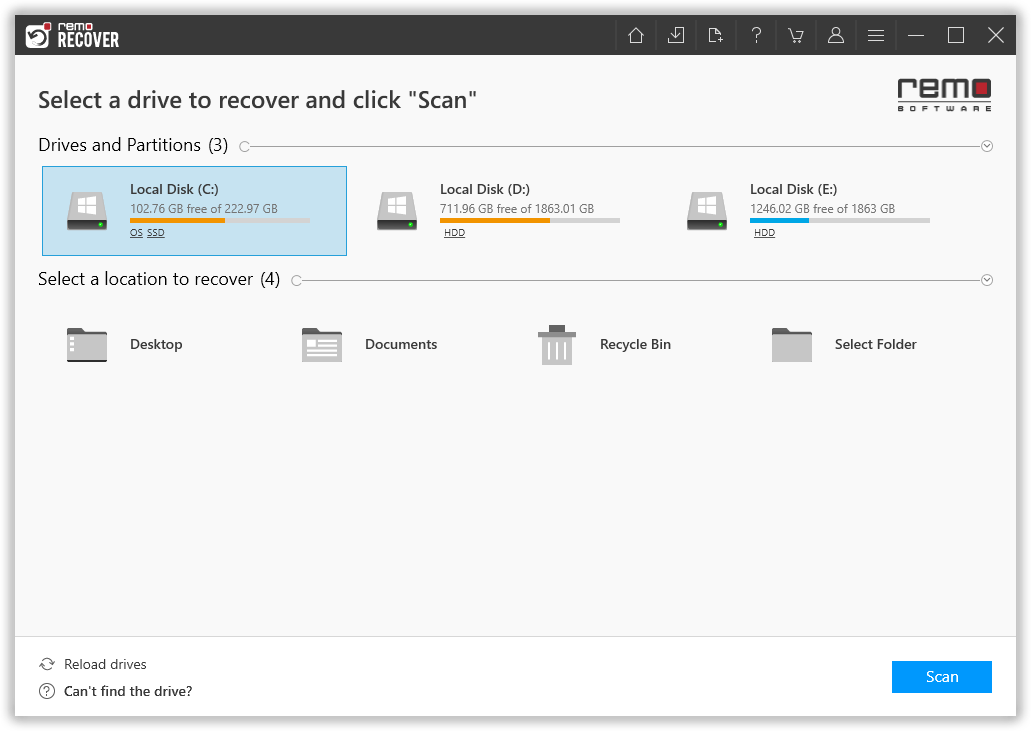
Passo 2: Enquanto o processo de digitalização estiver em andamento, vá para Dynamic Recovery View para ver as fotos recuperadas.
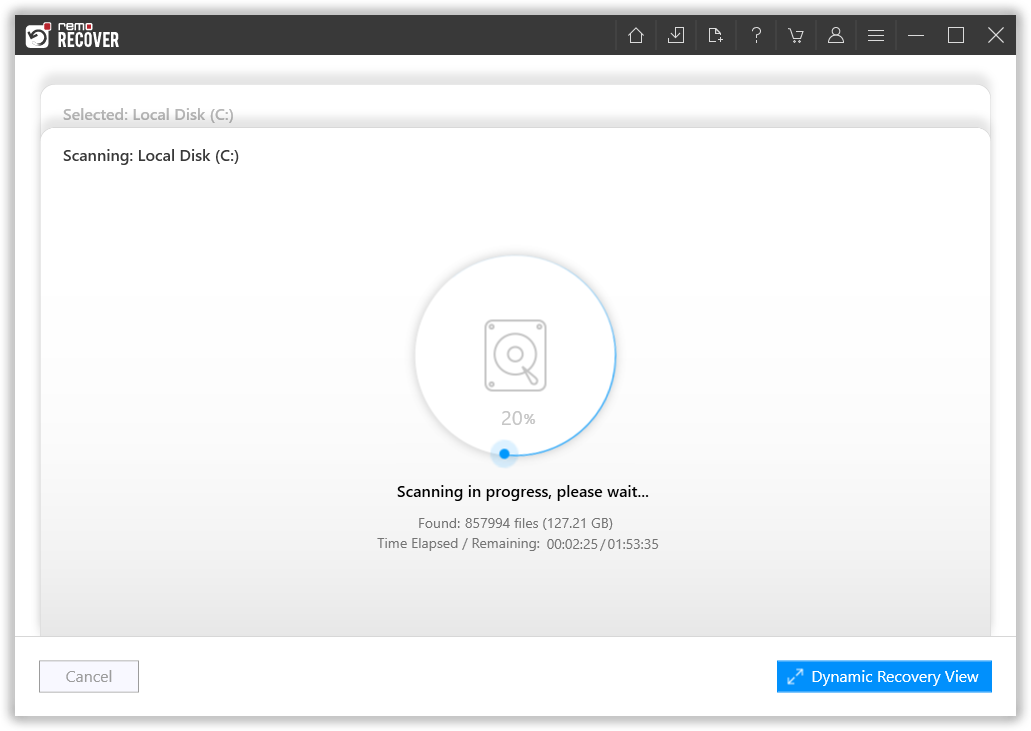
Passo 3: Você também pode usar o Filter opção para recuperar as fotos desejadas de uma pasta específica.
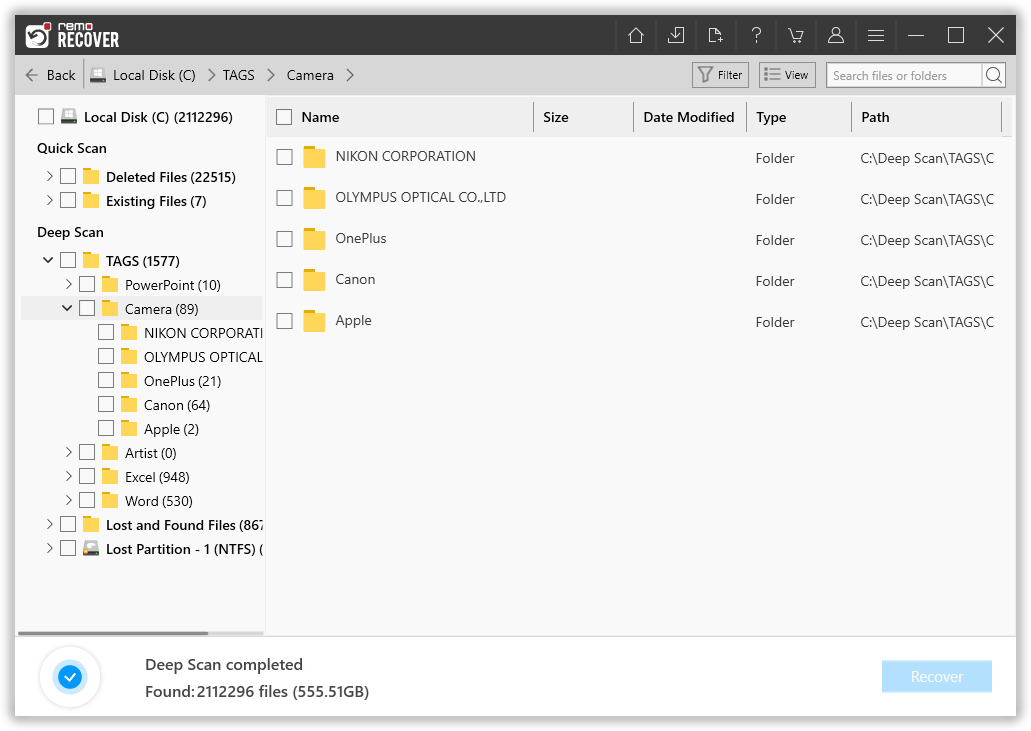
Passo 4: Agora você pode preview as fotos recuperadas clicando duas vezes em qualquer arquivo e visualizando os resultados recuperados.
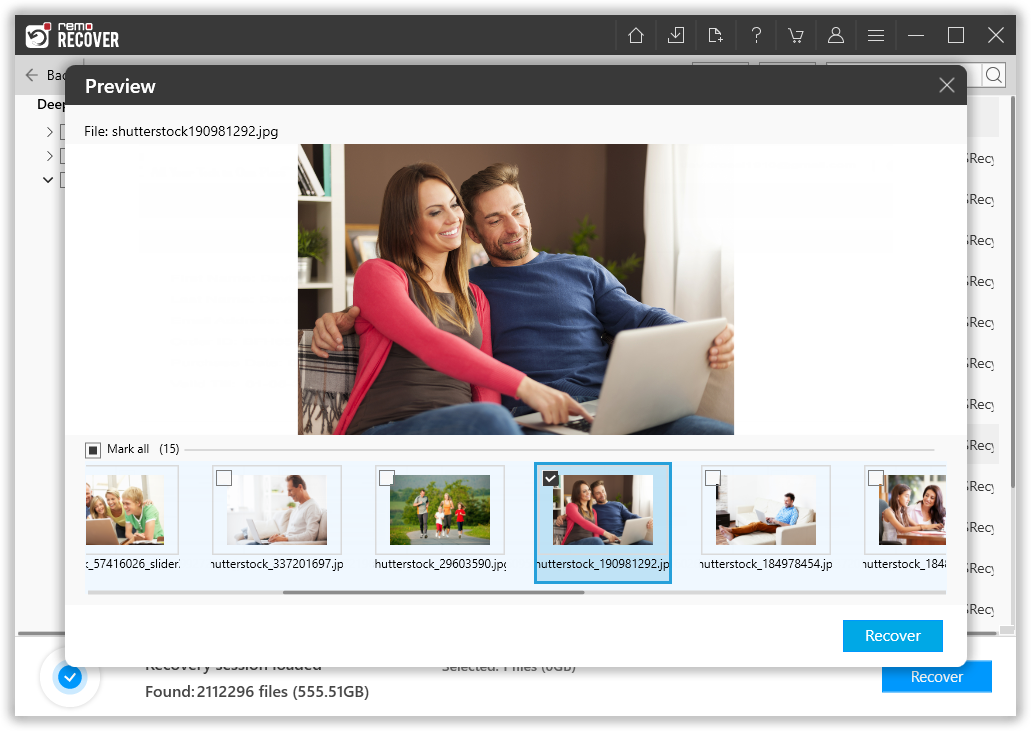
Passo 5: Selecione as fotos necessárias onde deseja recuperá-las e clique no botão save opção de salvar as imagens no local desejado.
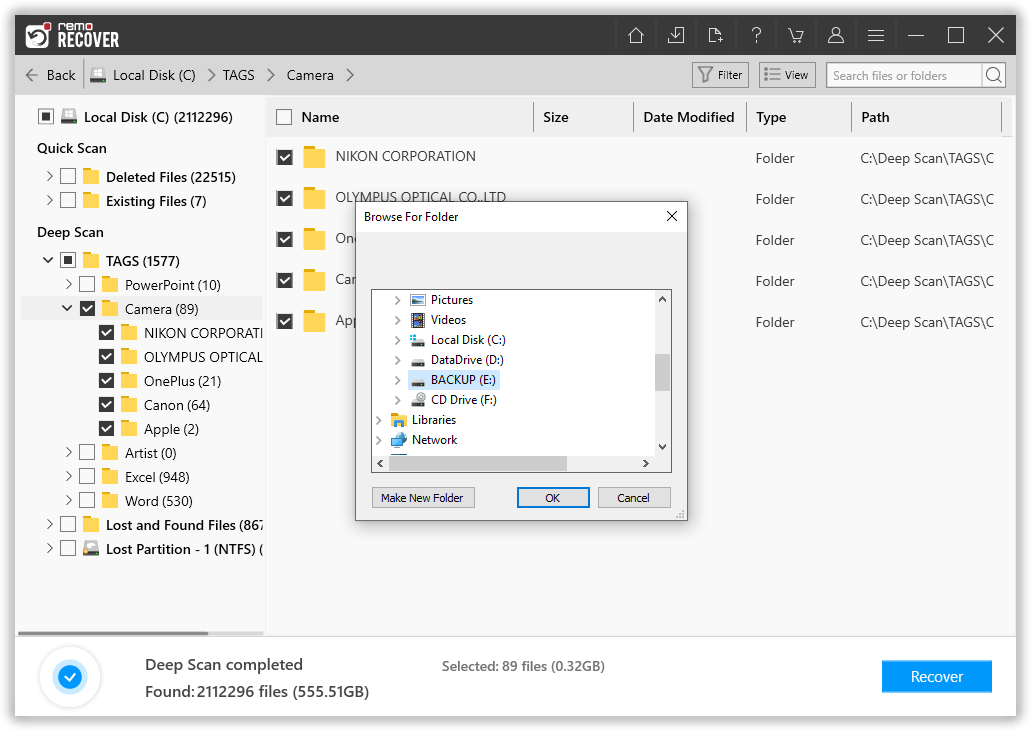
Dicas para Evitar Fotos Excluídas do Windows 10 ou 11
Algumas das dicas comuns que você deve seguir para evitar fotos excluídas do Windows 10 estão listadas abaixo:
- Use um software antivírus confiável para proteger suas fotos de ameaças externas.
- Criar um backup avançado é a melhor e mais fácil maneira de manter suas fotos.
- Evite desligamentos inesperados.
Conclusão:
Esperamos que sua dúvida seja resolvida e que este artigo tenha ajudado você a entender os prós e os contras de usar diferentes produtos para sua solução. No entanto, se você encontrar algum problema relacionado à exclusão de suas fotos, use nosso Remo Recover Software recomendado para resolver seus problemas.